A medida que pasan las semanas, vamos conociendo más a fondo todas las cualidades y trucos que llegan de la mano del iPhone 7 y desde luego, de iOS 10, la más reciente versión del sistema operativo móvil de Apple. Como sabemos que muchos de ustedes han decidido actualizar su dispositivo y quieren explorar todas las novedades posibles, a continuación les compartimos 13 trucos esenciales que deben tener en cuenta para sacar mayor provecho a iOS 10.
- Accesos rápidos en el Centro de Control:
Ahora tenemos más opciones en el nuevo Centro de Control, a las que podemos acceder utilizando 3D Touch. Algunas de ellas son: presionar el icono de 'Linterna' para cambiar la intensidad de la luz, de media a baja; copiar los últimos resultados de la 'Calculadora'; y presionar sobre el icono 'Cronómetro' para configurar un tiempo concreto.
- Personalizar la función 'Visualización de Hoy:
Con iOS 10 podremos personalizar la visualización de Hoy añadiendo y organizando nuestros widgets según sean nuestras preferencias. Para ello, solo tenemos que presionar 'Editar' al final de la pantalla, añadir o quitar widgets y cambiar su orden como más nos guste.
- Personalizar el botón de inicio:
Otro cambio importante en iOS 10 es la función del botón inicio. Para que el cambio sea menos dramático para algunos, Apple nos aconseja personalizar el nivel de presión o fuerza del clic del botón de Inicio. Solo tenemos que entrar a Ajustes, General, Botón de Inicio y allí elegir el tipo de clic que deseamos.
- Efectos en Mensajes:
Desde luego los atractivos cambios de la app 'Mensajes' no podían quedar atrás. Por eso, te recomendamos jugar un poco con la aplicación cambiando la apariencia de las burbujas de los mensajes. Según la compañía de la manzana, con los efectos de impacto, grito, suavidad y tinta invisible, ahora puedes decir las cosas con determinación, en voz bien alta o incluso susurrando.
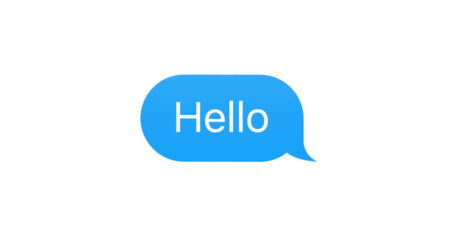
- Notas a mano en Mensajes:
Si tienes afán y te complicas mucho escribiendo una dirección o un nombre importante usando el teclado de tu dispositivo, puedes ubicar tu iPhone en modo horizontal para mandar un texto escrito a mano.
- Personaliza Notificar lectura en Mensajes:
En esta nueva versión de iOS también puedes personalizar a quién quieres notificar la lectura de tus mensajes. Solo tienes que ingresar a la conversación individual, presionar el botón de información, y activar o desactivar 'Notificar lectura' sin modificar tu configuración general.
- Efectos de Mensajes en pantalla completa:
Este punto es tan llamativo, que incluso recientemente Apple lanzó un anuncio publicitario haciendo especial énfasis en esta característica. Desde ahora puedes enviar globos, confeti, rayos láser, fuegos artificiales y estrellas fugaces a tus amigos que estén usando 'Mensajes' desde un iPhone. Para empezar a usarlos, solo tienes que presionar el botón de envío, seleccionar 'Efectos en Pantalla' y deslizar para elegir el que más se ajuste a tu estado de ánimo.
Ten en cuenta que al escribir mensajes como “Feliz cumpleaños”, “Feliz año nuevo” y “Felicidades”, estos efectos en pantalla se activan automáticamente.
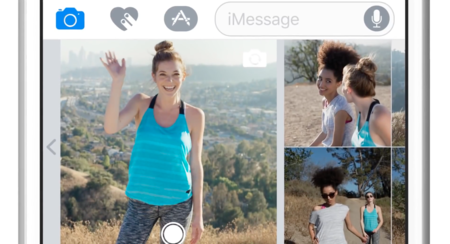
- Recuento de reacciones con Tapback:
En iOS 10 también puedes compartir reacciones en tus chats grupales, indicando si un mensaje te gusta, no te gusta, si te da risa, si no lo entiendes, entre otras reacciones. Además, puedes llevar un conteo de reacciones mediante Tapbacks. Así que si necesitas saber si tus amigos quieren que pidas pizza o hamburguesas para la reunión, podrás hacerlo mediante una pequeña y rápida votación.
- Teclado QuickType:
Con iOS 10 el teclado QuickType ha mejorado gracias a Siri. El texto predictivo en esta versión del sistema operativo iOS es más efectivo mediante predicciones de contexto, que incluyen lugares y contactos. Con estos cambios, desde ahora puedes mandar tu ubicación o una dirección de correo electrónico desde 'Contactos' con un simple toque. De esta manera, si un amigo te pregunta “¿dónde estás?”, tu iPhone te sugerirá 'Compartir Ubicación' mediante un simple toque.
- Trabaja de la mano con Siri:
En iOS 10 Siri puede llegar a ser más útil de lo que imaginabas. Ahora puedes pedirle que reserve una mesa a través de OpenTable, que te solicite un viaje mediante Lyft o que pague 10 euros a un amigo con Venmo. Además, también puedes pedirle que te tome una selfie, para que active el modo selfie en la app de Cámara, o que “tome una foto” para que abra la app de Cámara.
- Edita tus Live Photos:
Desde ahora también puedes aplicar un filtro a tus Live Photos y también controlar la exposición.
En Applesfera | iOS 10 cuenta con un ratio de adopción más elevado que iOS 9




Ver 7 comentarios
7 comentarios
fid_78
Pero estas cosas ya se podían hacer antes con el iPhone 6. ¿Dónde está lo nuevo?
Un saludo.
JoseR
iOS 10 me tiene negro. Más concretamente su teclado. Como sabéis, una nueva característica en esta actualización es que puedes usar palabras de otro idioma sin tener que cambiar el teclado desde la tecla "bola del mundo". Pues bien, por mi trabajo uso mucho el francés y como hay muchas palabras que se parecen al español, el teclado se lía y al final no sabe si corrergir en un idioma u otro. Alguien sabe cómo desactivarlo??
Uti
Me ha parecido muy bueno el repaso hecho a las capacidades sobre todo de iOS 10, varias de ellas ni las conocía.
Pero, precisamente por no conocerlas, he echado de menos que, en cada utilidad, se explicaran los pasos de cómo llevarla a cabo o efectuar la acción, es decir, no sólo enumerar, sino también explicar.
Cuando he usado en mi 6s Plus el efecto 3D Touch sobre el cronómetro del centro de control, viendo las posibilidades que se me presentaban, al tocar en el resto de la pantalla para pasar a otra cosa, se me ha abierto el cronómetro del reloj y se ha bloqueado la app, de nada servía darle dos veces a Inicio para que pasara a segundo plano y cerrarlo, he tenido que apagar y encender el iPhone, señal de que iOS 10 aún no está pulido del todo.
mingui
Por que no le cambian el nombre ya a la web y la llaman como deberia ser,IPHONESFERA,por que vaya telita,tropecientos de posts chorras contando las mismas cosas una y otra vez,sin sacar ninguna noticia o articulo que no sea IPHONE 7.
Ponedle un poco mas de imaginacion.